
Tabla de contenido:
- Autor John Day [email protected].
- Public 2024-01-30 08:44.
- Última modificación 2025-01-23 14:40.

Muchas impresoras Canon Pixma tienen la capacidad de imprimir directamente en discos CD y DVD, pero Canon las ha desactivado. Habilitar la impresora en sí es fácil, pero aún se queda sin la bandeja de disco OEM. ACTUALIZAR. El enlace para la imagen ahora está disponible aquí: https://www.mediafire.com/?9cus1a0b3hcg48x Este tutorial muestra cómo hacer uno por unos pocos dólares, si es que hay algo, ya que los materiales son bastante comunes. Crédito: La idea inicial se encontró en StevesForums.
Paso 1: Reúna las herramientas y los materiales

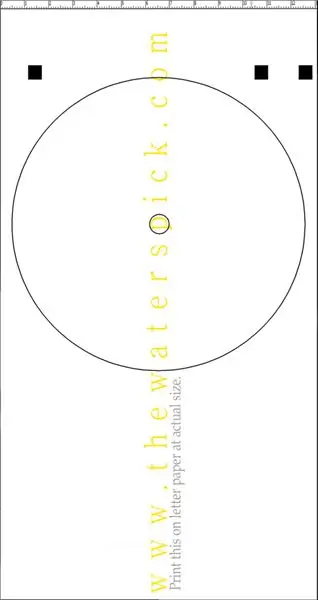

Los materiales necesarios son los siguientes: 1. Estuche para DVD (AOL es útil) 2. Carpeta plástica delgada (flexible). Ambos plásticos se pueden sustituir por cartón / tablero mate pesado (pero delgado). Spray adhesivo o fijador. El adhesivo para artistas funciona, pero descubrí que el adhesivo para alfombras funciona mucho mejor ya que es más flexible. Pequeño trozo de papel de aluminio 5. La plantilla de la bandeja de disco de CD (haga clic con el botón derecho, "Guardar enlace como"). Las herramientas son las siguientes: 1. Hoja Razer 2. Gobernante 3. Las tiritas son opcionales, pero resultan útiles cuando la navaja se mete en el dedo. Confía en mí.
Paso 2: prepara la capa superior

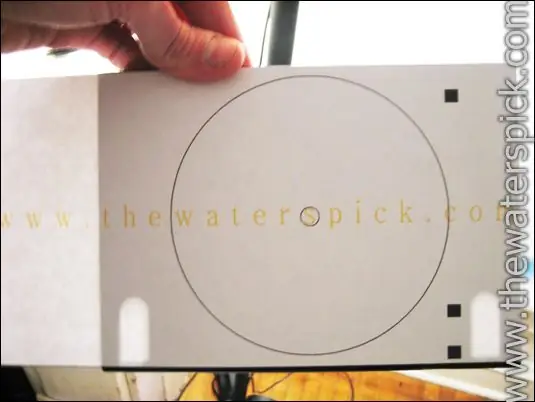
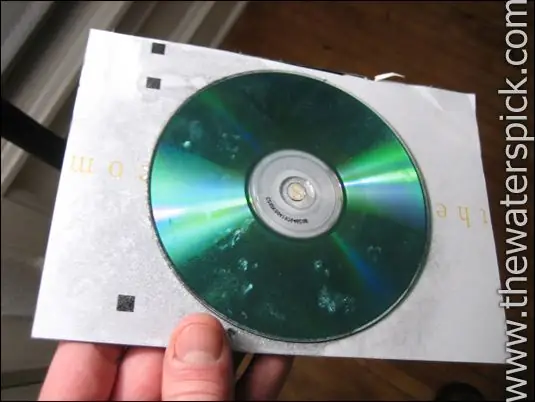
Corta la parte frontal de la caja del DVD; esta es la única parte que usamos. Recorte todos los lados para tener una pieza perfectamente plana de plástico negro. Imprima la plantilla de la bandeja del disco en papel normal, ¡pero asegúrese de imprimir en el tamaño real! Pongo la medida en cm en la bandeja para que puedas saber si es fiel a su tamaño una vez impresa, rocía un poco de fijador sobre el plástico y adhiere el papel a él. Asegúrese de que el papel se ajuste al plástico y no sobresalga de ninguno de los lados. Está bien sobresalir en la parte inferior (ver imagen). Luego, rocíe un poco de fijador en el papel y pegue un CD / DVD viejo. Puede usar la plantilla (cortar DENTRO de la línea, no ENCENDIDA) pero encuentro que trazar un disco es más fácil que trazar una línea.
Paso 3: Corta la capa superior

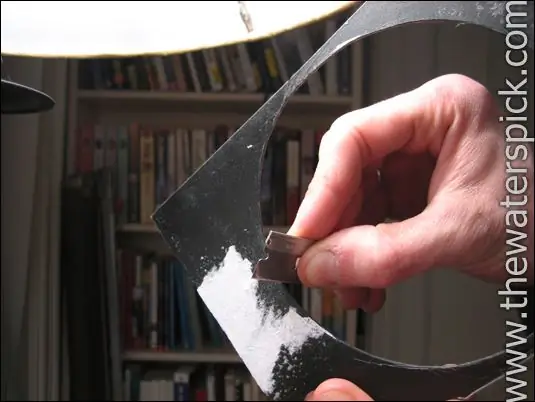
Usando la hoja de afeitar, corte LENTAMENTE alrededor del disco, haciendo un corte lo suficientemente profundo para ver. Continúe con esto para los 3 cuadrados y cualquier lado que pueda ser visible fuera del papel. Ahora, si es necesario, retire el papel y continúe LENTAMENTE cortando sus marcas originales. Si el papel no estorba o está atascado, puede dejarlo. Todo lo que está haciendo es hacer cortes cada vez más profundos hasta que finalmente atraviesa. Ir demasiado rápido hará que nos ensucie y corte fuera de la línea o hará que corte el plástico y se meta directamente en su dedo. Tengo algunos cortes para demostrarlo. Una vez que las piezas se hayan eliminado por completo, puede suavizar los cortes con la navaja (en la imagen). Intente hacer el círculo lo suficientemente grande para que quepa en el disco, pero no demasiado grande para que el disco se mueva.
Paso 4: Corta la capa inferior
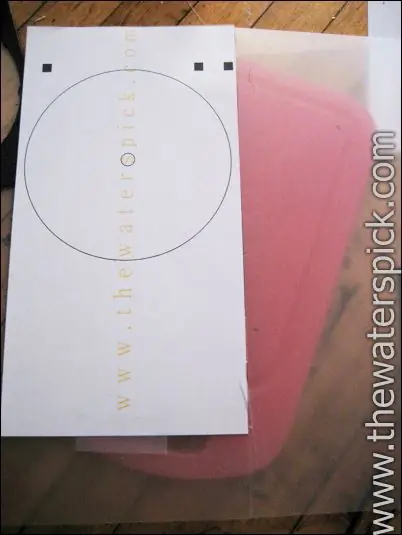
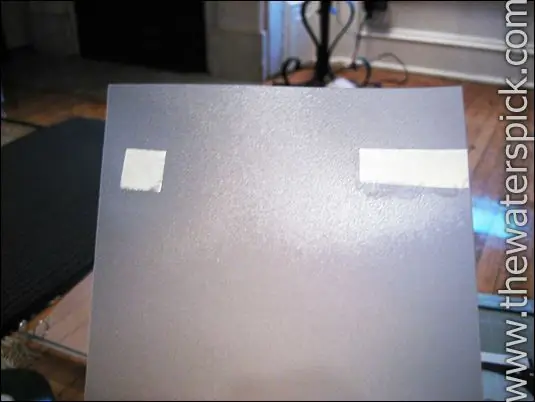
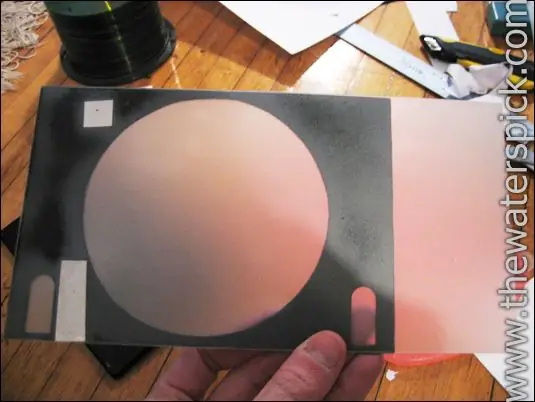

Corta la tapa de la carpeta de plástico. Imprima una segunda plantilla a tamaño real y péguela ligeramente a la tapa de la carpeta de plástico. No corte nada del interior, pero sí corte todo el exterior para que quede un rectángulo perfecto que se ajuste a la plantilla. Se debe utilizar una regla de METAL como guía. Retire el papel del plástico transparente. Ahora coloque la capa superior (negra) sobre esta nueva pieza de plástico para ver qué tan bien coinciden. Deben tener un ancho casi idéntico. Marque los cuadrados en la hoja transparente ya que necesitaremos saber dónde pegar el papel de aluminio. Rocíe un poco de adhesivo sobre el plástico transparente y adhiera dos pedazos de papel de aluminio (¡con el lado brillante hacia arriba!), Lo suficiente como para que los agujeros de la pieza negra se llenen con papel de aluminio. (ver foto). La lámina es necesaria porque la impresora busca el reflejo de la luz y rechazará la bandeja si no está presente. Ahora rocíe el lado TRASERO del plástico negro para que se adhiera al plástico transparente. Rocíe el negro en lugar de transparente porque no queremos opacar el papel de aluminio brillante en la pieza transparente. Rocíe lo suficiente para cubrir completamente la parte posterior del plástico negro. Ahora péguelo al plástico transparente y muévalo para asegurar un contacto completo. Las últimas imágenes muestran el frente y la espalda. Ahora pruébelo en la impresora para ver cómo encaja. Debe estar ceñido pero NO apretado. Si te queda apretado, usa la navaja y aféitate aquí y allá hasta que te quede bien, ¡solo un poquito a la vez! Si está demasiado suelto, nunca obtendrá una impresión idéntica al imprimir en los discos. Debe ser casi perfecto, ya que tendrá muchos problemas para alinear constantemente la impresora para que imprima correctamente en el disco. Eso es todo, no dude en hacer preguntas. -Stephen.
Recomendado:
Abra y limpie la impresora Canon Pixma IX6550: 5 pasos

Abra y limpie la impresora Canon Pixma IX6550: compré esta impresora A3 en 2011 e incluso la almohadilla absorbente de tinta está llena, no quiero tirarla, así que abrámosla y limpiemosla
Liberar espacio en el disco en Windows 10 usando el Liberador de espacio en disco: 7 pasos

Liberar espacio en el disco en Windows 10 usando el Liberador de espacio en disco: limpiar el disco duro no requiere el uso de herramientas de terceros. Se puede hacer rápidamente usando la aplicación integrada de Windows 10 llamada “ Liberador de espacio en disco ” y es gratis. Necesitará los siguientes elementos antes de comenzar: 1) Deskop o Laptop 2) Windows 10 i
Soporte para computadora portátil de $ 3 y 3 pasos (con anteojos de lectura y bandeja para bolígrafos): 5 pasos

Soporte para computadora portátil de $ 3 y 3 pasos (con anteojos de lectura y bandeja para bolígrafos): este $ 3 y amp; El soporte para computadora portátil de 3 pasos se puede hacer en 5 minutos. Es muy resistente, liviano y se puede plegar para llevarlo a donde quiera que vaya
Bandeja Canon F para impresoras Pixma: imprima directamente en CD / DVD imprimibles: 3 pasos

Bandeja Canon F para impresoras Pixma: imprima directamente en CD / DVD imprimibles: Cómo hacer una bandeja de impresión de CD para su Pixma MP600 u otra Canon que necesite una bandeja F
Disco duro antiguo Xbox 360 + kit de transferencia de disco duro = ¡Disco duro USB portátil !: 4 pasos

Disco duro antiguo Xbox 360 + Kit de transferencia de disco duro = Disco duro USB portátil: Entonces … Has decidido comprar el disco duro de 120GB para tu Xbox 360. Ahora tienes un disco duro antiguo que probablemente no utilizar más, así como un cable inútil. Podrías venderlo o regalarlo … o darle un buen uso
